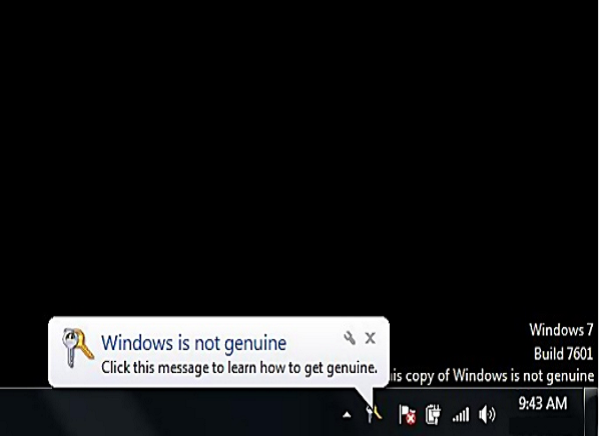Xin chào các bạn, hôm nay mình sẽ hướng dẫn các bạn cách cài đặt Windows 7 bằng CD mới nhất và chi tiết nhất, các bạn làm theo hướng dẫn này của mình hầu như sẽ cài đặt dễ dàng & nhanh chóng nhất, ngay cả những người không biết hay không rành về cài hệ điều hành đều có thể làm được một cách dễ dàng.
Bạn đang xem: Cách cài win 7 bằng đĩa
Phần 1. Chuẩn bị trước khi cài đặt Windows 7
Để cài đặt hệ điều hành Windows trên máy tính, các bạn có thể lựa chọn cài đặt thông qua ổ đĩa CD được gắn sẵn trong máy hoặc ổ đĩa CD rời. Tiếp theo là 1 đĩa Windows 7 từ nhà phát hành Microsoft hoặc các bạn có thể tự ghi cho mình 1 đĩa DVD Windows, các bạn có thể tham khảo cách ghi đĩa Win tại đây.
Phần 2. Lưu ý trước khi cài đặt Windows 7Xác định ổ đĩa cài đặt Windows 7 chính xác (mình sẽ nói kĩ ở bên dưới).Sao lưu lại những tài liệu quan trọng trong ổ đĩa cài đặt Windows 7 vì tất cả sẽ bị xóa hết.Sao lưu lại driver hoặc phần mềm bản quyền (nếu có).Chọn phiên bản Windows 32-bit hay Windows 64-bit (RAM nếu dưới 4 GB thì chọn 32-bit còn 4 GB trở lên thì chọn 64-bit).
※ Xác định ổ đĩa cài đặt Win
Đầu tiên các bạn xác định ổ cần cài windows là ổ nào (Nếu trong máy tính chỉ có 1 ổ và ko có dữ liệu gì quan trọng thì các bạn có thể bỏ qua bước này). ở đây mình có 1 ổ đã khoanh màu xanh là ổ chứa dữ liệu của mình (ổ này không nên xóa), còn ổ khoanh màu đỏ là ổ chứa Windows, mình sẽ cài Win 7 vào ổ này (các bạn để ý tên ổ đĩa cài win, ở đây ổ mình là ローカルディスク (C:)).

Phần 3. Cấu hình yêu cầu tối thiểu khi cài đặt Windows 7Chip xử lý: 1 GHz hoặc hơn.RAM: 1GB trở lên đối với Win 32-bit và 2GB trở lên đối với Win 64-bit.Ổ đĩa cài đặt trống: 20GB đối với Windows 32-bit và 30GB đối với 64-bit.Phần 4. Cấu hình boot từ CD trong BIOS (khi khởi động sẽ nhận đĩa CD đầu tiên)
Đầu tiên, bạn cần thiết lập máy tính tiến hành boot từ CD hoặc DVD trong BIOS. Để truy cập vào giao diện BIOS, bạn cần nhấn chọn đúng phím thích hợp theo dòng máy đang sử dụng. Khi bắt đầu khởi động máy tính nhấn liên tục hoặc giữ đè phím F2 hoặc phím DEL (thông thường là F2), nếu không biết máy của mình là nhấn phím nào để vào chế độ boot thì các bạn có thể tham khảo ở bên dưới đây.
Tổng hợp phím tắt vào Boot Option và BIOS của máy tính
Khi đã vào được giao diện BIOS, nhấn tab Boot (hoặc Advanced – Change Boot Order) rồi chọn CD/DVD (hoặc ODD) đưa lên vị trí đầu tiên (1st Boot) để boot từ ổ đĩa CD hoặc DVD.

Khi thiết lập xong nhấn F10 –

Phần 5. Bắt đầu cài đặt Windows 7
Tiếp đến chúng ta sẽ cho đĩa DVD cài đặt Windows 7 vào ổ đĩa DVD rồi khởi động lại máy tính. Khi màn hình hiển thị “Press and Key…” các bạn nhấn phím bất kỳ để bắt đầu quá trình cài Win 7

hệ thống lúc này sẽ load file win 7 như hình dưới đây.

Tại giao diện màn hình cài đặt Windows 7 trên máy tính, sẽ có 3 tùy chọn thiết lập gồm:
Language to Install (インストールする言語): Ngôn ngữ cài đặt.Time and currency format (時刻と通貨の形式): Định dạng ngày tháng và tiền tệ.Keyboard or input method (キーボードの種類): Kiểu bàn phím sử dụng.
Các bạn chọn ngôn ngữ phù hợp để cài đặt rồi chọn Next (次へ) để tiếp tục.

Chọn Install now (今すぐインストール) để tiếp tục
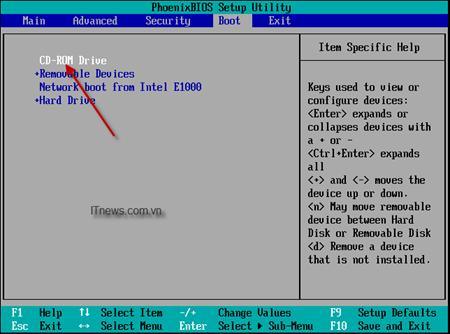
Sang giao diện các điều khoản sử dụng và cài đặt của Microsoft, tích chọn I accept the license tems (同意します) rồi tiếp tục nhấn Next (次へ).
Xem thêm: How To Hack Farm Town Happy Farming Day Food Farm Game City 2 ™: Hay Stack
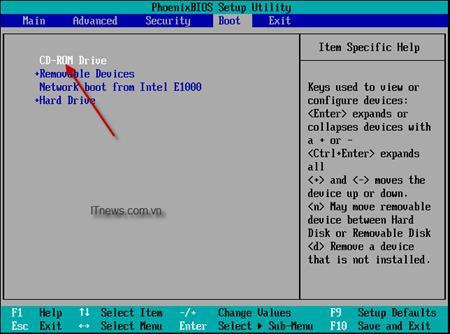
Ở giao diện này hệ thống sẽ hỏi chúng ta lựa chọn phương thức cài đặt nào, click chuột vào vào Custom (新規インストール).
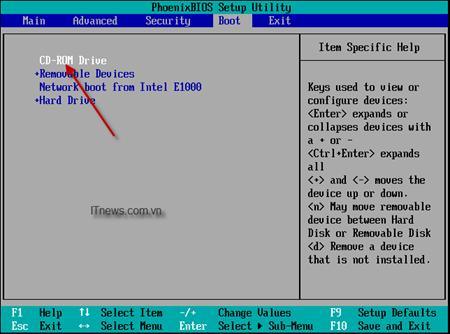
Sang giao diện màn hình tiếp theo, đây là phần cài đặt khó nhất bạn cần lưu ý nếu làm sai có thể sẽ mất hết dữ liệu. Thông thường sẽ có 2 sự lựa chọn tại bước này.
– 1. Giữ nguyên phân vùng cũ, chỉ Format phân vùng chứa win để cài đặt windows. ở đây bạn cần chọn đúng tên phân vùng muốn cài đặt windows, rồi nhấn Format (フォーマット) ở bên dưới. Lưu ý chọn đúng tên ổ cần cài win (cách kiểm tra tên ổ mình đã nói ở trên) còn các ổ còn lại nếu có không Format sau đó nhấn Next (次へ) để cài đặt.
– 2. Xóa toàn bộ phân vùng có sẵn và cài đặt mới hoàn toàn. Ở đây nếu bạn không có dữ liệu gì quan trọng hay muốn xóa toàn bộ dữ liệu trên máy để cài mới hoàn toàn, đầu tiên hãy chọn vào từng phân vùng rồi nhấn delete (削除).
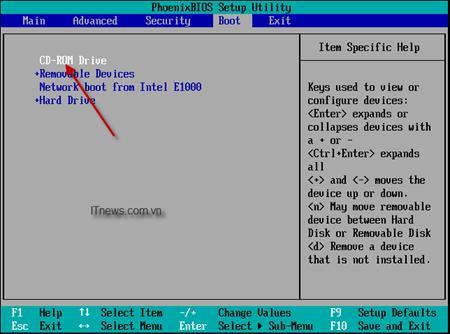
chọn New (新規) để tạo phân vùng mới
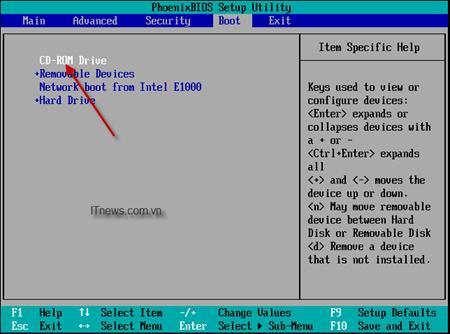
thiết lập dung lượng cho phân vùng > Apply (適用) > OK
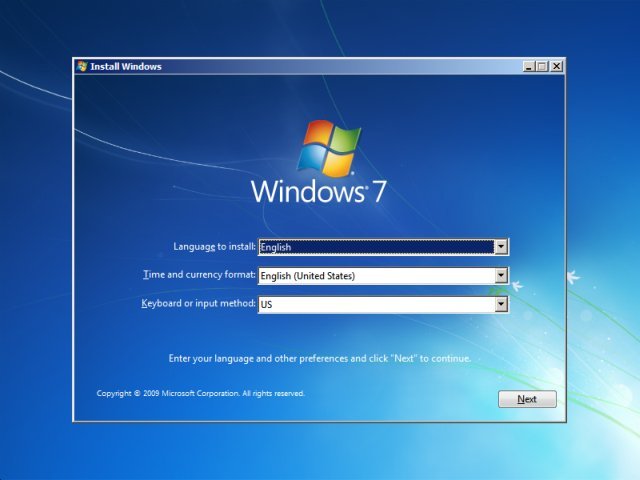
chọn phân vùng vừa tạo ấn Next (次へ) để cài đặt windows
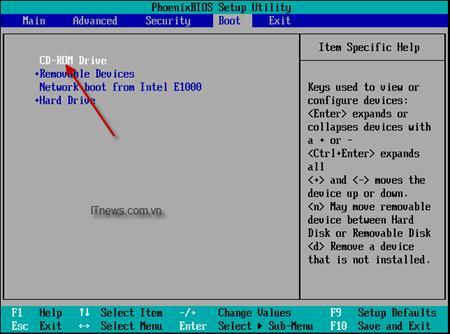
Xuất hiện giao diện cài đặt Windows 7. Quá trình này thực hiện tự động trên máy tính.
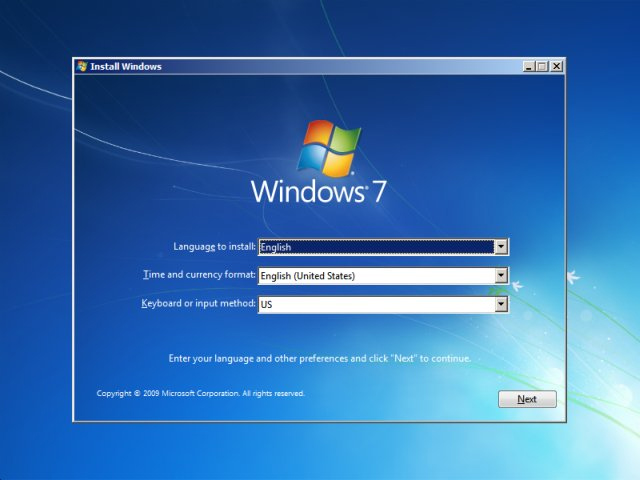
Sau đó máy tính sẽ tự động khởi động lại và giao diện đăng nhập các thông tin của người dùng sẽ hiện lên. Tại đây bạn thiết lập tên cho máy tính rồi chọn Next (次へ).
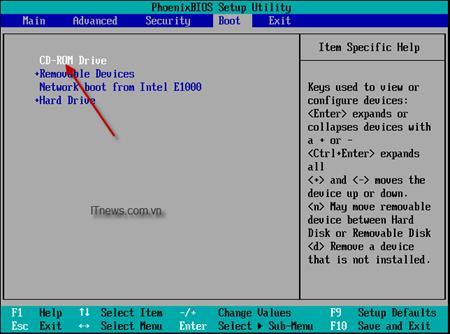
Sau đó thiết lập mật khẩu, nếu không muốn đặt mật khẩu các bạn để trống toàn bộ và chọn Next (次へ).
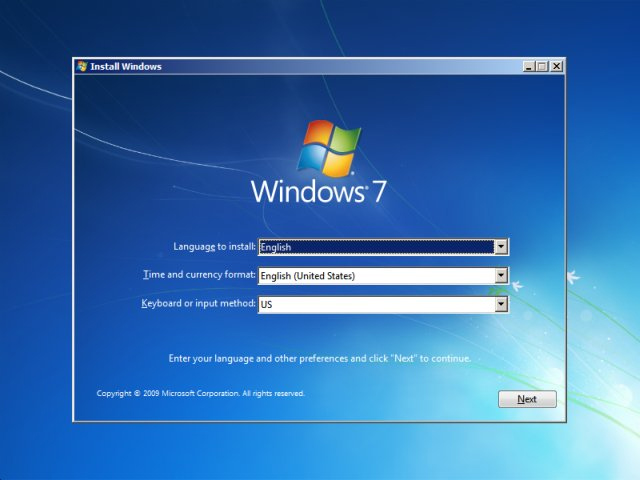
Tại đây bạn nhập KEY cho win, nếu không có key thì bạn bỏ tích vào tùy chọn Automatic (オンライン…) rồi nhấn Next (次へ) hoặc chọn skip (スキップ).
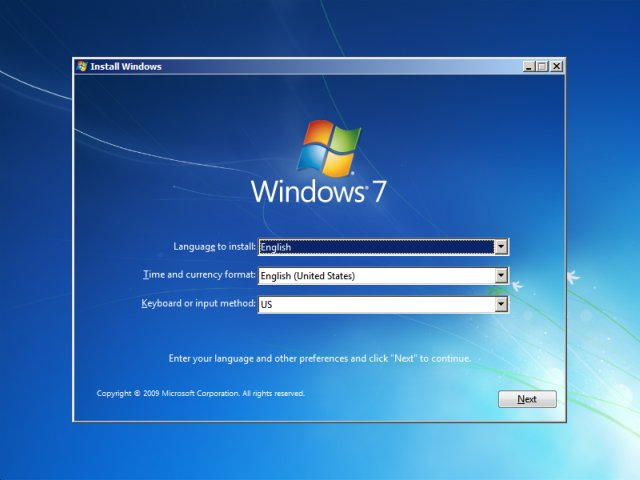
chọn Use recommended settings (推奨設定を使用します) để tiếp tục

thiết lập múi giờ cho máy tính rồi chọn Next (次へ)

Đợi cho các thiết lập hoàn thành, chúng ta sẽ đến với giao diện hoàn chỉnh trên Windows 7.
Xem thêm: Paralegal Là Gì ? Công Việc Của Paralegal Gồm Những Gì? Paralegal Là Gì
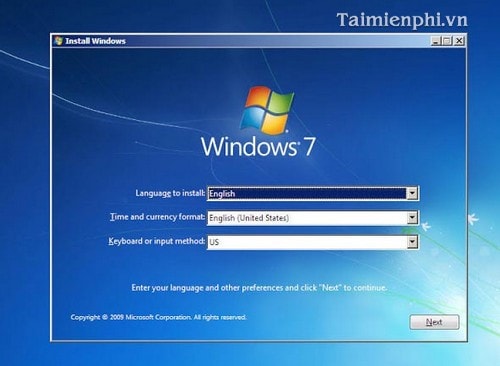
Trên đây là cách cài đặt hệ điều hành Windows 7 từ đĩa DVD của nhà phát hành. Chúng ta có thể sử dụng phương thức cài đặt bằng đĩa DVD này để tiến hành cài đặt các hệ điều hành Windows khác nhau.
Chuyên mục: Công Nghệ